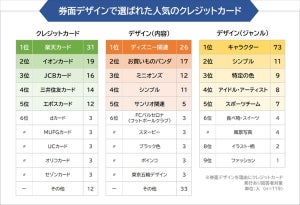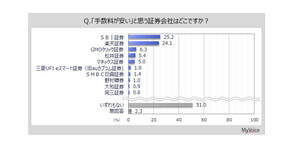Google Payを用いた3%のLINEポイント獲得法
6gramと同様の流れで、Google Payへのチャージを経由してSuicaにチャージしても、Google Payへチャージするタイミングで3%のLINEポイントを獲得できます。Google Payの場合、モバイルSuicaではなく、Suicaアカウントを利用する点が6gramとの違いです。
Google Payの概要とGoogle Payを経由してSuicaで3%ゲットする手順と、この手順を利用する際の注意点について解説します。
Google Payの概要
Google Payとは、Android端末で利用できるアプリで、Suicaや楽天Edyなど複数の電子決済サービスやポイントカードを登録・管理できるアプリです。Google Payを経由してVisa LINE PayカードからSuicaにチャージすると、LINEポイントが3%付与されます。
Google Payを経由してSuicaで3%ゲットする手順
Google Payを経由してSuicaで3%ゲットする手順は以下の3段階です。
- Google PayにSuicaアカウントを登録
- Google Payの支払方法にVisa LINE Payクレジットカードを登録
- Google PayからSuicaへチャージ
この3段階の手順を、具体的な操作手順に展開すると以下のようになります。
- Google Payをインストール(未インストールの場合)
- Google Payを起動して「開始」をタップ
- 電子マネーの一覧からSuicaを選択して「同意する」タップ
- Suicaアカウントの作成完了
- Google Payアプリを起動し「+お支払い方法」タップ
- 「クレジット」を選択
- Visa LINE Payカードのカード番号登録
カード番号の登録は、カメラによる画像認証または手入力 - カード番号が認証されるとSMS認証コード要求
- SMSでの認証を実施しVisa LINE Payカード登録完了
- Google PayアプリでSuicaを選択したら、チャージボタンをタップ
- 金額を指定してチャージ完了
基本的には、あまり詰まるところはなくスムーズに手続きを進められるはずです。金額を指定してGoogle PayからSuicaにチャージした後は、数日後にLINEポイントが還元されているので確認しましょう。
この方法を実行するのに必要なものは以下の3点になります。
- Visa LINE Payカード
- Suicaアカウント
- Google Payアプリ
6gramを使った方法に比べて準備するものが少なく、Visa LINE Payカードが手元にあれば当日中にSuicaのチャージまでスムーズに完了します。
Google Payを利用する際の注意点
Google Payは、Android5.0以上でFeliCa搭載のおサイフケータイに対応したスマホでしか利用できません。自分の持っているスマホが対応端末かどうかは確認しましょう。対応端末でない場合は、6gramを使った方法をお試しください。
まとめ
多くのクレジットカードでは、Suicaのような電子マネーへのチャージにはポイントを付与しません。Visa LINE Payカードもその例外ではなく、直接Suicaのチャージに使うだけではポイントは付与されない仕様です。
しかし、Visa LINE PayカードとSuicaチャージの間に6gramやGoogle Payを挟み込むことで、ポイントは3%付与されます。この方法は方法的な使い方であり、最大でもVisa LINE Payカードのポイント還元率3%が終了する2021年4月30日までの期間限定であることはご了承ください。